Présentation
Lorsque vous essayez d'ouvrir un fichier PDF mais que vous oubliez le mot de passe du PDF, la première chose à faire est d'essayer différents mots de passe jusqu'à ce que vous abandonniez. À ce moment-là, vous devez regretter d'avoir défini des mots de passe pour le document. Alors, avez-vous de bonnes idées pour accéder au fichier PDF même si vous avez perdu ou oublié le mot de passe du fichier PDF?

Si ce n'est pas le cas, cessez de vous inquiéter. Ce billet présentera quelques méthodes pratiques pour déchiffrer un fichier PDF protégé par un mot de passe, sous réserve que vous ne connaissiez pas le mot de passe du fichier.
Qu’est-ce qu’une protection par mot de passe PDF?
Avant toute chose, il convient de préciser ce qu'est la protection par mot de passe des PDF. Techniquement, la protection par mot de passe fait référence à des mots de passe à deux niveaux: un mot de passe d’ouverture et un mot de passe propriétaire.
Le mot de passe d'ouverture est utilisé pour empêcher les utilisateurs non autorisés d'ouvrir, de visualiser et d'accéder aux documents PDF. Le mot de passe propriétaire (également connu sous le nom de mot de passe d'autorisation) permet aux lecteurs inconnus de visualiser le document, mais d'autres actions, notamment l'impression, la copie du texte du PDF, l'édition du contenu ou l'apposition de marques sur le fichier PDF, ne sont pas autorisées. Il est donc essentiel de déterminer quel type de mot de passe protège votre fichier PDF.
Ainsi, lorsqu'il s'agit de déchiffrer le mot de passe d'un fichier PDF et d'ouvrir un PDF sécurisé, nous parlons généralement de la suppression du mot de passe propriétaire.
Que faire lorsque vous avez oublié le mot de passe du PDF?
Si vous avez besoin d'ouvrir un fichier PDF protégé par un mot de passe, nous avons recensé toutes les possibilités dans cette section. Afin de garantir une expérience de lecture plus agréable et efficace, nous avons préparé une liste à titre de référence.
SwifDoo PDF, un suppresseur utile de mot de passe PDF
SwifDoo PDF, un logiciel PDF complet pour Windows, peut ajouter des mots de passe à deux niveaux à votre PDF et vous aider à retrouver le mot de passe propriétaire du PDF lorsque vous avez perdu ou oublié le mot de passe du fichier PDF. En quelques clics, vous êtes en mesure d'ouvrir un PDF protégé par un mot de passe. Jetez un coup d'œil à comment il s'acquitte de sa tâche:
Comment ouvrir un PDF sécurisé lorsque vous ne connaissez pas le mot de passe
Étape 1: Assurez-vous que votre PDF est protégé par le mot de passe propriétaire. Téléchargez et installez l'outil PDF sur votre PC;
Étape 2: Ouvrez le PDF sécurisé dans SwifDoo PDF. Le logiciel peut détecter le statut du document en cours, et vous verrez une bannière jaune vous indiquant que ce fichier est protégé par le mot de passe propriétaire;
Étape 3: Si vous êtes certain de vouloir supprimer le mot de passe du PDF, cliquez sur Suppression de l'autorisation pour vous débarrasser de la protection par mot de passe;
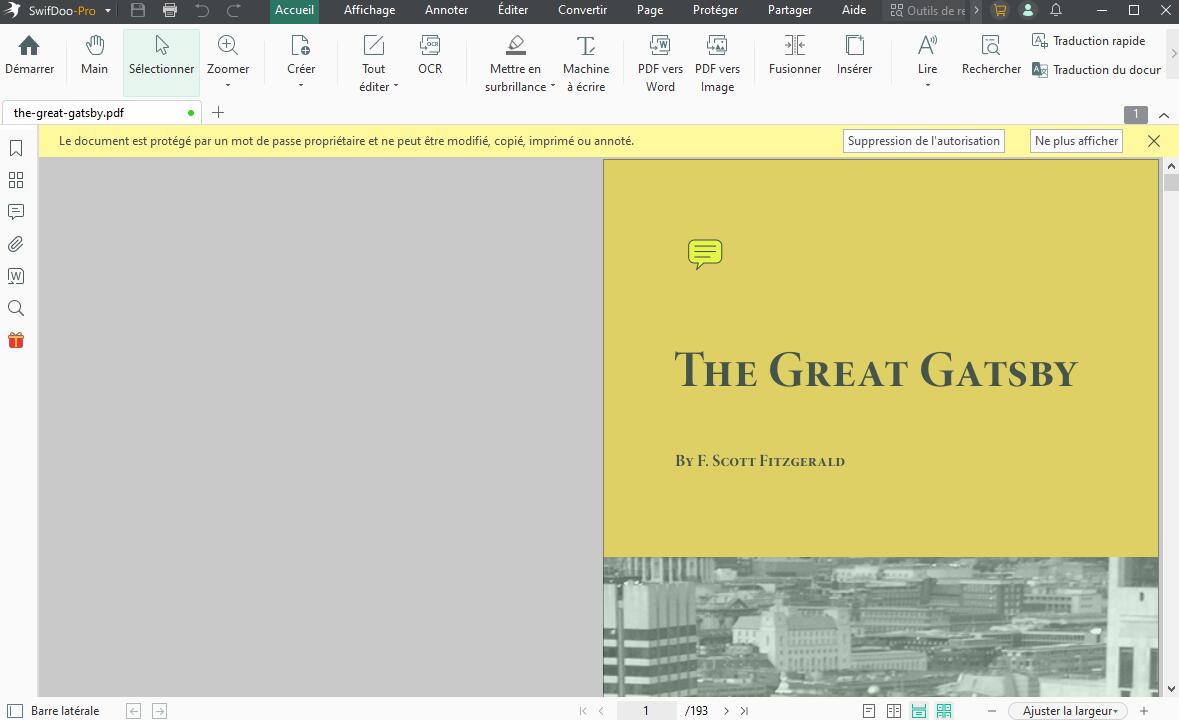
Étape 4: Dans la fenêtre Déchiffrement du PDF, cliquez sur le bouton OK pour finaliser le travail.
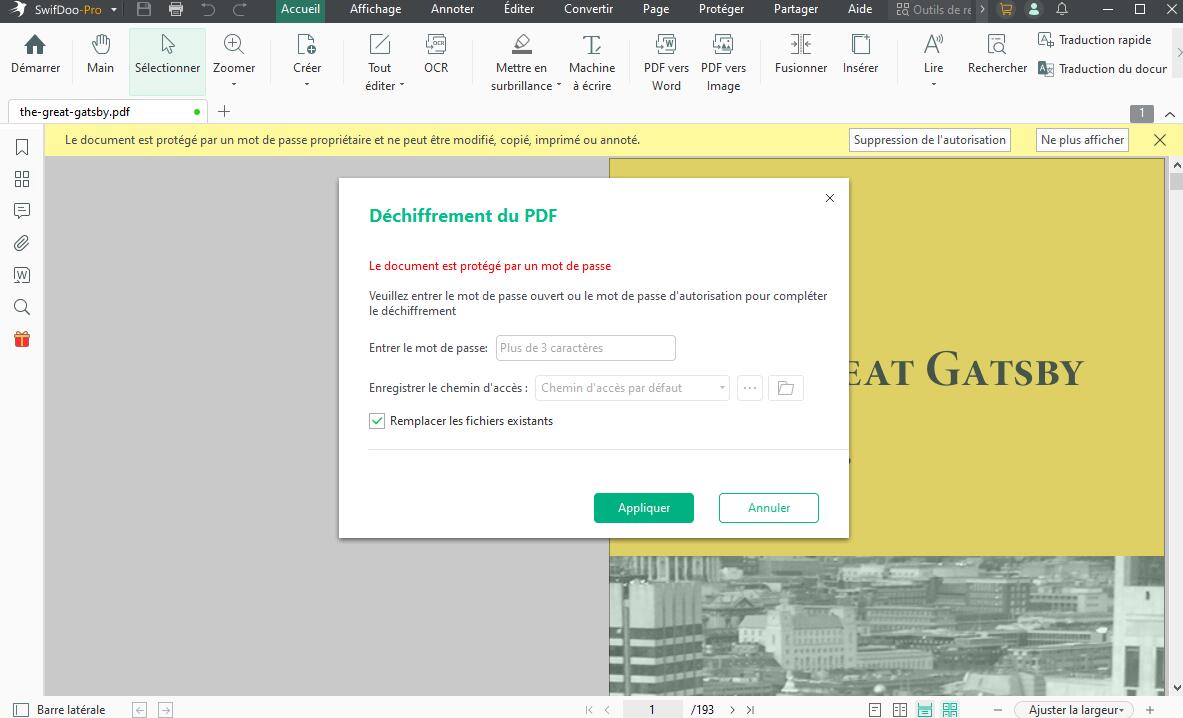
SwifDoo PDF est un outil PDF spécialement conçu pour toutes les tâches liées au format PDF. Il permet d'éditer, de convertir, de gérer, d'annoter et de protéger les pages PDF. Si vous avez oublié le mot de passe du fichier PDF, SwifDoo PDF peut devenir votre partenaire fiable pour déchiffrer le mot de passe propriétaire. Cependant, nous devons insister sur le fait que cet outil ne peut pas contourner le mot de passe d'ouverture.
Convertir PDF en Word
Cette méthode nécessite également l'utilisation d'un convertisseur de PDF. Ce dernier convertit le PDF protégé en fichier Word, puis l'enregistre sous forme de PDF. La perte ou l'oubli du mot de passe PDF n'a pas d'importance tant que vous disposez d'un convertisseur de PDF utile tel que SwifDoo PDF. Bon, passons aux choses sérieuses pour résoudre le problème:
Étape 1: Ouvrez le fichier PDF sécurisé dans SwifDoo PDF;
Étape 2: Naviguez jusqu'à l'onglet Convertir et cliquez sur PDF vers Word;
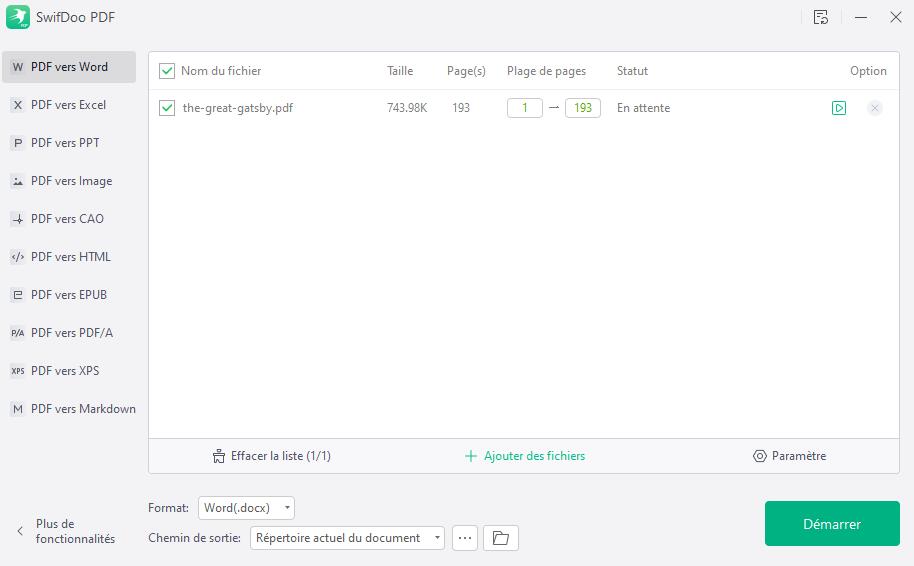
Étape 3: Cliquez sur le bouton Démarrer pour enregistrer le PDF sous forme de document Word. Cliquez ensuite sur Office en PDF et chargez le fichier Word nouvellement créé sur le poste de travail.
Après cela, votre fichier PDF protégé par un mot de passe sera déchiffré et la protection ne sera plus valable. Bien entendu, un convertisseur de PDF de bureau n'est pas le seul choix possible lorsque vous oubliez le mot de passe d'un fichier PDF; des outils en ligne sont également disponibles. Mais la plupart des applications en ligne offrent des tâches gratuites limitées; c'est à cela que les utilisateurs doivent prêter attention.
Voici la liste des meilleurs convertisseurs de PDF en 2023. Si vous cherchez depuis longtemps un convertisseur de documents, mais que vous n'avez aucune idée de celui qui vous convient le mieux, alors ce billet vous sera d'une grande utilité. Jetez-y un coup d'œil:
Les 8 meilleurs convertisseurs de PDF pour Windows/Mac/en ligne en 2023
Découvrez-les et utilisez-les pour convertir facilement des PDF en Word, Excel et autres formats, et vice versa.
EN SAVOIR PLUS >
Ouvrir le PDF protégé par un mot de passe dans Microsoft Word
Une autre méthode à essayer lorsque vous avez oublié le mot de passe du fichier PDF consiste à ouvrir le PDF sécurisé dans Word et à le réenregistrer sous forme de document PDF. Découvrez comment déchiffrer un PDF protégé par mot de passe lorsque vous ne connaissez pas le mot de passe:
Étape 1: Ouvrez le document PDF dans Microsoft Word en cliquant sur Fichier > Ouvrir > Parcourir;
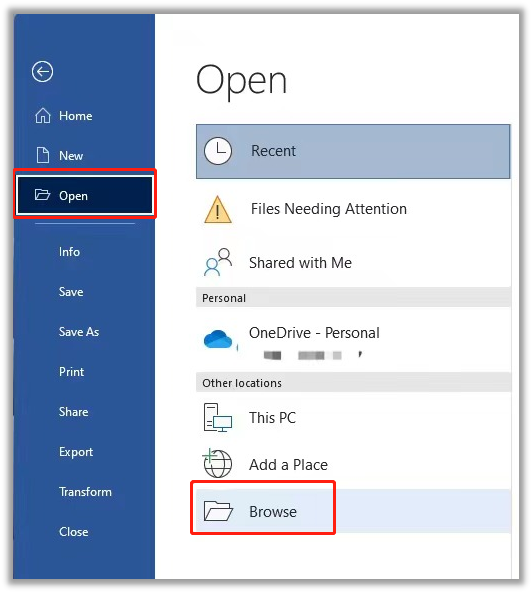
Étape 2: Lorsque vous voyez la fenêtre contextuelle, cliquez sur le bouton OK pour continuer;

Étape 3: Peu de temps après, le PDF sera affiché dans Word. Ensuite, choisissez Fichier > Enregistrer sous et produisez ce document Word sous forme de PDF dans le menu déroulant Enregistrer sous;
Étape 4: Ouvrez le PDF nouvellement créé dans SwifDoo PDF, et votre mot de passe propriétaire aura été supprimé avec succès.
Recommandé: Comment ouvrir un PDF dans Microsoft Word
Imprimer le PDF sécurisé dans des navigateurs en ligne
La solution suivante consiste à imprimer ce PDF dans les navigateurs Web. Nous utiliserons Firefox pour voir comment déchiffrer un fichier PDF lorsque le mot de passe est perdu ou oublié.
Étape 1: Ouvrez le PDF dans Firefox en faisant un clic droit sur le fichier et en modifiant la méthode "Ouvrir avec". Les utilisateurs peuvent également faire glisser le PDF dans la barre de tâches de Firefox;
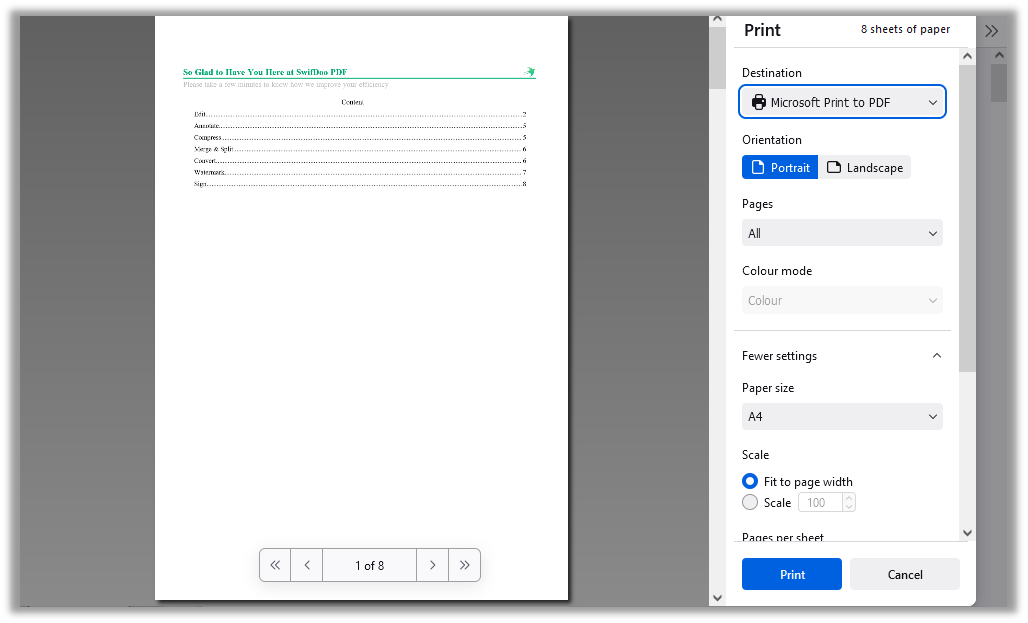
Étape 2: Appuyez sur les touches Ctrl + P de votre clavier pour déclencher l'imprimante;
Étape 3: Assurez-vous que la destination et l'intervalle de pages sont corrects, cliquez sur le bouton Imprimer pour exporter le document PDF. Ouvrez le PDF dans SwifDoo PDF ou tout autre programme PDF, et vous constaterez avec surprise que le mot de passe propriétaire a été supprimé. Ainsi, le problème de l'oubli du mot de passe du fichier PDF n'existe plus.
Dans les paramètres "Imprimer", les utilisateurs peuvent modifier les paramètres d'impression, tels que l'orientation de la page, l'étendue de la page, la taille de la page, l'échelle et le nombre de pages par feuille. Cette méthode fonctionne avec l'imprimante intégrée de Windows, Microsoft Print to PDF. En d'autres termes, si vous utilisez un système d'exploitation Windows, tous les navigateurs peuvent ouvrir un PDF sécurisé par le mot de passe propriétaire.
Réflexions finales
Nous avons proposé quatre méthodes possibles pour vous aider à faire face à la situation où vous devez accéder au contenu d'un PDF, mais où vous avez oublié le mot de passe du PDF. Ces solutions ont chacune leurs avantages et leurs inconvénients. En règle générale, si votre PDF contient un grand nombre de graphiques ou d'autres éléments interactifs, nous vous recommandons d'utiliser un suppresseur de mot de passe PDF dédié afin de conserver le formatage autant que possible.
En tant que suppresseur professionnel de mots de passe PDF, SwifDoo PDF peut déchiffrer le mot de passe sans modifier le contenu. Essayez-le et vous serez débarrassé de tous vos soucis liés aux PDF.